Sådan køres Windows-applikationer på Mac OS X med vin [Guide]
Livslange fans / entusiaster er enige om, at Mac OS X er funktionelt, har et flydende brugergrænseflade, et ekspanderende bibliotek med apps og er simpelthen smuk. Apples OS X er normalt en one-stop-løsning for fagfolk såsom udviklere, grafiske designere, lyd- og videoredigerere og lignende. Der er dog en håndfuld scenarier, hvor Windows-applikationer overgå alt tilgængeligt på OS X, idet spil måske er det største eksempel. Heldigvis kan du køre Windows-applikationer på flere platforme, såsom Linux-baserede operativsystemer og OS X, takket være Windows-emulering med Vin. I det følgende vil vi lede dig gennem møtrikkerne og boltene til, hvordan du bruger vin til at køre windows-applikationer på OS X.

Vin er en gratis software, der giver dig mulighed for det kør Windows-applikationer på Linux og Mac OS X, og har eksisteret siden Windows 3.x. Gjort populært blandt masserne af spillere for sin evne til at løbe forskellige Windows-spil på Linux og Mac, kan Wine også køre mange andre typer Windows-applikationer på disse platforme fejlfrit.
Den version af vin, vi bruger, er Wineskin Winery, der fungerer ud af kassen med lidt til ingen komplikationer. Wineskin indpakker det Windows-program, du vil køre i en pakke, der kan fungere som en Mac-applikation. Så Wineskin opretter en indpakning til dine Windows-apps, der kan køre i OS X.
Vi vil eksperimentere ved at installere et spil kaldet Scribblenauts Unmasked: A DC Comics Adventure - proceduren er den samme for ethvert spil eller app. Hvis du når som helst støder på en Finder-fejl under processen, skal du bare genstarte din Mac og hente lige hvor du slap.
For at komme i gang skal du hente Wineskin Winery via det link, der er angivet i slutningen af dette indlæg, og træk downloadet fil til din applikationsmappe (fungerer overalt, men bedre at placere den i applikationer), og åben det. Tryk på opdatering, og download eventuelle tilgængelige opdateringer, da udviklerne kommer med fejlrettelser meget ofte. Hvis du kører den nyeste version, bliver opdateringsfeltet nedtonet.
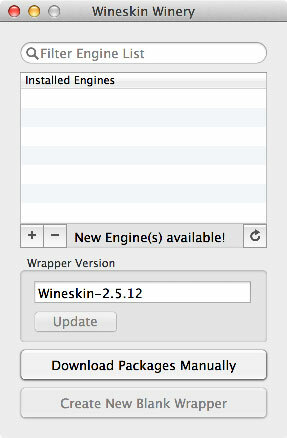
Det allerførste trin er at downloade en motor. For at gøre dette skal du klikke på + -tegnet under motorvinduet ved siden af 'Ny motor (er) tilgængelig', og du vil se et 'Tilføj motor' vindue. Vælg den seneste listede motor, klik på 'Download og installer', og lad proceduren afslutte.
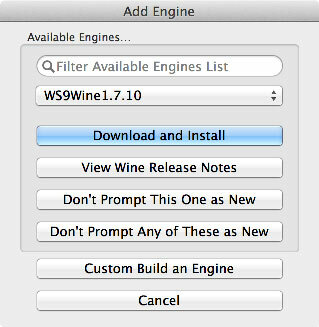
Du skal derefter kunne se din installerede motor i hovedvinduet.
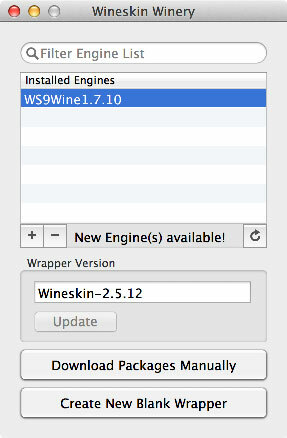
Klik derefter på 'Opret ny tom indpakning', vælg et navn til din app og tryk på OK. Det tager et par minutter at konfigurere og beder dig om at installere Wine Mono-pakken til at køre .NET-applikationer, efterfulgt af Gecko-pakken til HTML-baserede apps. Hvis du planlægger at bruge en af disse, skal du sørge for at installere deres respektive pakker; Ellers kan du bare trykke på Annuller på begge dele.

Når det er færdig med behandlingen, skal du klikke på 'Se indpakning i Finder', så ledes du til din oprettede app.

Du kan trække din app til Applications, hvis du vil, eller bare huske, hvor den er placeret; standardplacering ../Users/010username/8/applications/wineskin. Du vil bemærke, at denne fil er betydeligt stor, selvom der ikke er noget i den, hvilket er normalt.
Højreklik nu på det nyoprettede tomme indpakning, og klik på 'Vis pakkeindhold' fra genvejsmenuen. Gå til 'drive_c' i pakkeindholdet og kopier mappen, der indeholder dit Windows-program, der.

Gå derefter et skridt tilbage og åbn appen 'Wineskin'.

Klik på 'Avanceret', efterfulgt af 'Gennemse' på det avancerede skærmbillede, der vises, find dit kopierede bibliotek og vælg den vigtigste eksekverbare fil i appen eller spillet ud fra den. Du kan nu lukke alt og starte indpakningen; det kører alt fint. For autenticitet kan du også søge efter en ikon (.icns) -fil her, og det føles ikke engang som om du bruger et indpakning, når du kører appen eller spillet.

Derudover skal apps, der har brug for DotNet-ramme og DirectX, begge have installeret individuelt ved hjælp af den ovenfor anførte metode inden for samme indpakning. Det gør det.
Her er slutresultatet - Scribblenauts Unmasked: Et DC Comics Adventure, der kører på min Macbook Pro.
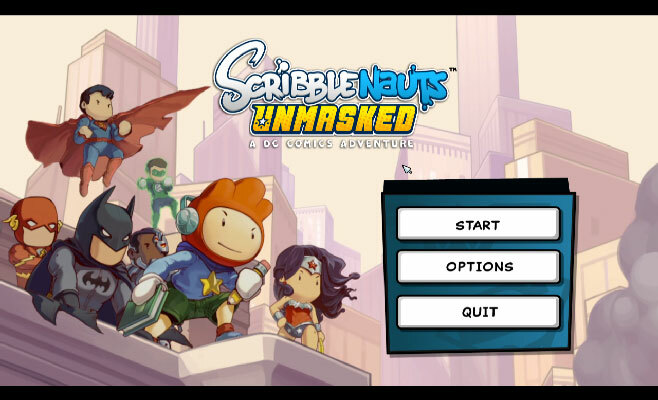
I sjældne tilfælde, hvis din valgte software ikke fungerer efter din forventning, kan det være en god idé at undersøge, hvordan du downloader en anden motor. Visse apps kører muligvis ikke perfekt til tider, i hvilket tilfælde skal du selv konfigurere Wineskin-indpakningen. For at gøre det skal du bare gå til 'Avanceret' fra indpakningslanceringen, så vil du være i stand til at tilpasse og justere din oplevelse. Der er ikke en enstemmig løsning for hvert scenario, så du bliver nødt til at eksperimentere med, hvad der fungerer for dig. Skønt dette skulle være meget sjældent.
Download Wineskin Winery til Mac OS X
Søge
Seneste Indlæg
8 nyttige iPhoto-tip, som du sandsynligvis ikke kender til [Mac OS X]
iPhoto er iTunes-ækvivalent til at administrere fotos og kommer for...
Koder videoer eller udpakk deres lyd ved hjælp af Mac Finder
Finder i Mac er generelt bare en filudforsker uden hardcore-funktio...
Lysbillede: Tag skærmbilleder på Mac OS X, rediger og del dem online
Screenshot-værktøjer er noget, du bare ikke kan få nok af. Indtil d...

![8 nyttige iPhoto-tip, som du sandsynligvis ikke kender til [Mac OS X]](/f/ac7583ce56a3287bc55212723ecae996.jpg?width=680&height=100)

